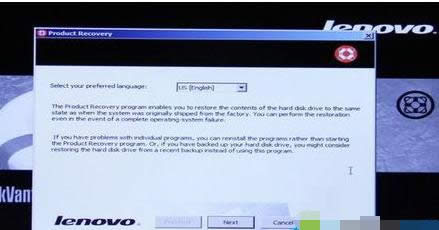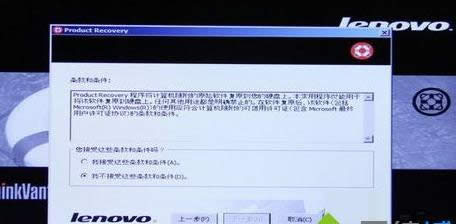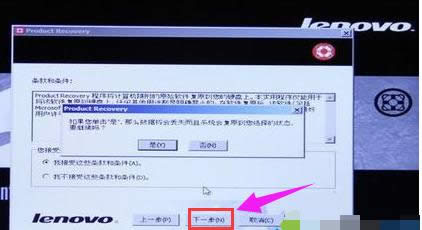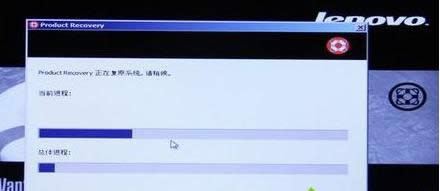联想笔记本一键恢复,本文教您联想笔记本怎样一键恢复
发布时间:2019-02-08 文章来源:xp下载站 浏览: 109
|
系统软件是指控制和协调计算机及外部设备,支持应用软件开发和运行的系统,是无需用户干预的各种程序的集合,主要功能是调度,监控和维护计算机系统;负责管理计算机系统中各种独立的硬件,使得它们可以协调工作。系统软件使得计算机使用者和其他软件将计算机当作一个整体而不需要顾及到底层每个硬件是如何工作的。 其实对很大多数人来说,还原电脑系统是一件非常困难的事情,特别是对那些上了年纪的中年人来说更是登天难事,在很多时候,我们需要去还原自己电脑的系统,但是对于联想的用户就问题不大,下面,小编给大家带来了联想笔记本一键恢复的图文操作。 偶尔我们的电脑会中病毒,这时候联想笔记本一键恢复就显得至关重要了,一键恢复使我们的电脑回到最初始的状态,省去我们还要抱着电脑找到专卖店去让人家帮我们修复,那么怎么操作?下面,小编就来跟大家讲解联想笔记本一键恢复的操作了。 联想笔记本怎么一键恢复 重启出现Thinkpad标志时,按机身上的系统还原键
联想图解详情-1 进入系统恢复后,先选择键盘种类,点击下一步
恢复系统图解详情-2 如果有设置开机密码还需要输入密码
联想笔记本图解详情-3 一般会选择恢复出厂设置即最后一项
联想笔记本图解详情-4 接着选择恢复语言
联想图解详情-5 并选择接收条款声明,点击下一步
恢复系统图解详情-6 在弹出的提示中点击:是,即可开始系统恢复
一键恢复图解详情-7 等待大概15-40分钟,系统自动进行恢复
联想笔记本图解详情-8 完成后会弹出对话框,点击是,稍等一会儿重新启动系统。
联想图解详情-9 以上就是联想笔记本一键恢复的操作流程了。 系统软件一般是在计算机系统购买时随机携带的,也可以根据需要另行安装。 |
相关文章
本类教程排行
系统热门教程
本热门系统总排行